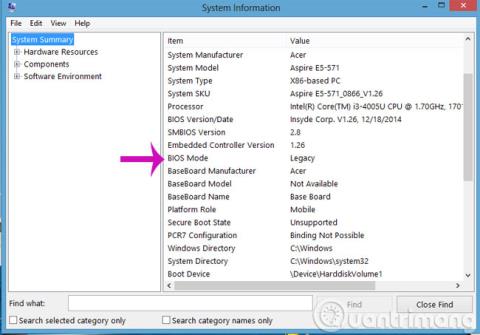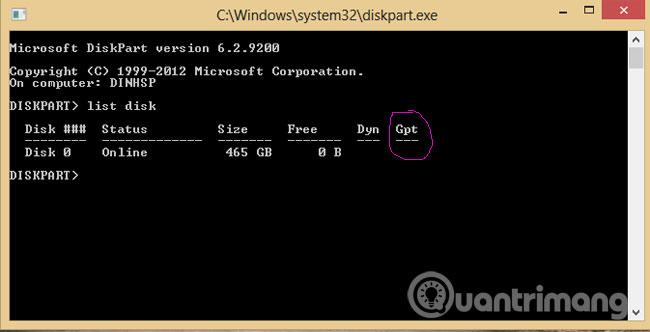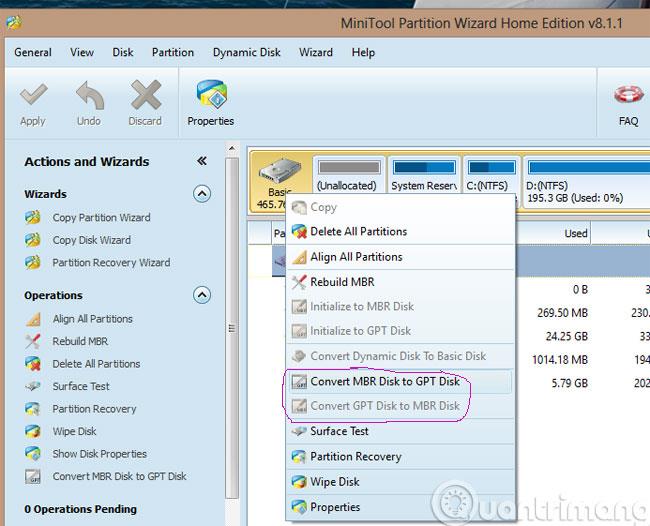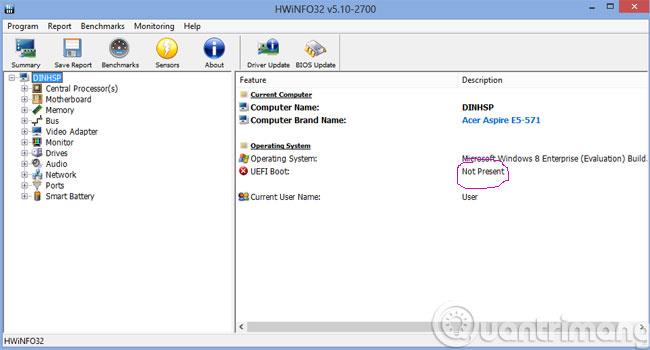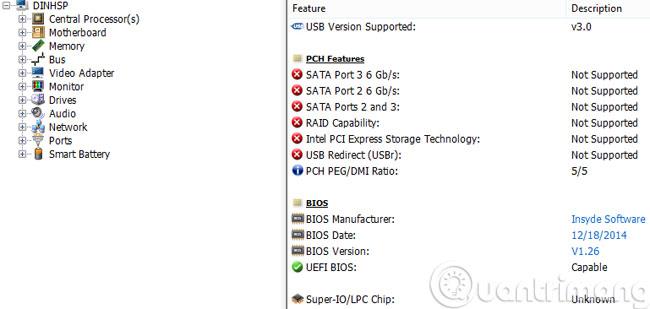UEFI ( Unified Extensible Firmware Interface ) bylo vyvinuto společností Intel, aby řešilo slabé stránky systému BIOS a také postupně nahradilo starý, stárnoucí standard BIOS. Samozřejmě bude mnohem výkonnější než BIOS a opravdu užitečný pro úkoly, jako je přetaktování.
1- Porovnejte standardy UEFI a BIOS
| BIOS |
UEFI |
Omezené zpracování na 16 bitů a adresování paměti na 1 MB
|
K dispozici jsou 32bitové a 64bitové funkce zpracování, které uživatelům umožňují používat více paměti RAM k řešení složitějšího zpracování. Kromě toho je UEFI navrženo se samostatnou strukturou a používá úrovně ovladačů pro komponenty nezávisle. |
| MBR omezuje 4 primární oddíly na jednotku a velikost spouštěcího disku na 2,2 TB
|
UEFI používá tabulku oddílů GUID a používá globálně jedinečné ID k adresování oddílů a umožňuje spouštění pevných disků až do velikosti 9,4 Zb
|
Kromě toho UEFI také umožňuje mnoho možností spouštění, neurčuje konkrétní souborový systém a má schopnost spouštět extrémně rychle, mnohem rychleji než starý standard BIOS.
UEFI nadále podporuje starší rozšíření, jako je ACPI, ale nespoléhá se na 16bitové prostředí. Pokud se dříve vyskytla chyba, jako je volná paměť RAM, BIOS by pípal, ale místo toho v novém standardu mohou rozšíření v UEFI lépe kontrolovat komponenty.
UEFI je nový standard, který postupně nahrazuje starý standard Legacy a podporuje pouze 64bitové verze Windows.
V níže uvedeném článku vás provedeme, jak zjistit, který standard váš počítač spouští a používá (UEFI nebo Lagacy?)
2- Zkontrolujte, jaký standard počítač používá?
Metoda 1 : Stisknutím kláves Windows+R otevřete dialogové okno Spustit a zadejte příkaz msinfo32 a stiskněte klávesu Enter . Zde se můžete posouvat dolů a najít sekci Režim BIOS , abyste viděli, podle jakého standardu se váš počítač spouští.

Metoda 2 : Také otevřete dialogové okno Spustit a zadejte příkaz diskpart a stiskněte klávesu Enter . Zobrazí se okno Diskpart, pokračujte v psaní příkazu list disk a stiskněte Enter . Zde se zobrazí všechny seznamy pevných disků, například pokud máte více než 1 pevný disk nebo k počítači připojujete USB nebo vyměnitelný pevný disk, bude také uveden.
Věnujte prosím pozornost sloupci Gpt Pokud má název pevného disku ve sloupci Gpt * , znamená to, že pevný disk běží podle standardu GPT , jinak je to standard MBR .
Poznámka: Pokud používáte standard UEFI , formát pevného disku je GPT , a pokud používáte standard Legacy , je formát pevného disku MBR .
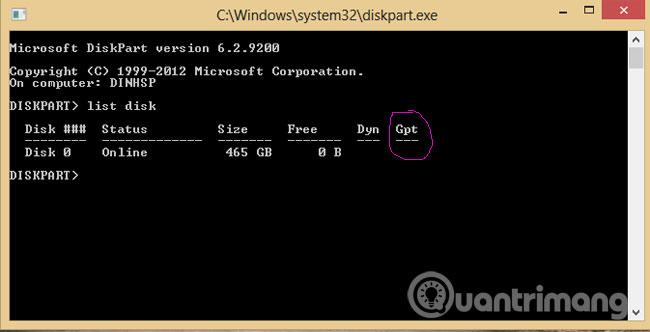
Metoda 3 : Použijte Průvodce oddílem MiniTool
Otevřete aplikaci a klepněte pravým tlačítkem myši na základní jednotku a věnujte pozornost následujícímu řádku
- Převést disk MBR na disk GPT : Převést z formátu MBR na formát GPT
- Převést disk GPT na disk MBR : Převést z formátu GPT do formátu MBR
Pokud se rozsvítí nějaký řádek, znamená to, že jste v tomto standardu, konkrétně MBR
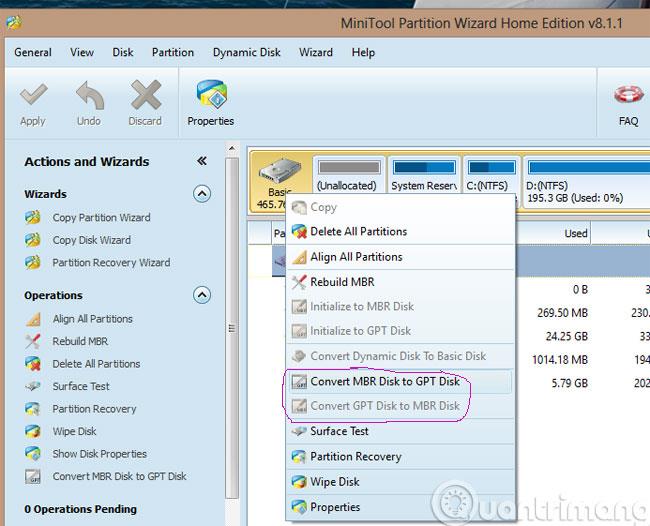
3- Zkontrolujte, zda počítač podporuje UEFI?
Metoda 1 : Použijte software HWiNFO
Otevřete aplikaci pro kontrolu V hlavním rozhraní programu se podívejte na řádek UEFI BOOT. Pokud je přítomen , pak vaše zařízení podporuje UEFI , a pokud není přítomen, pokračujte ve čtení.
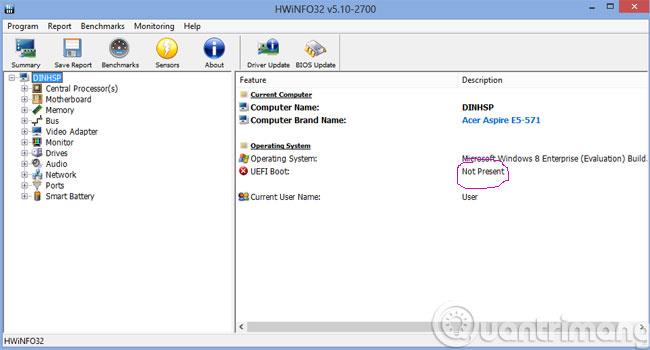
Klikněte na Základní deska a přejděte dolů, abyste viděli řádek UEFI BIOS Pokud stále není přítomen , upřímnou soustrast, váš počítač nepodporuje UEFI, ale podporuje pouze standard BIOS. Pokud je Capable , vaše zařízení podporuje standard UEFI
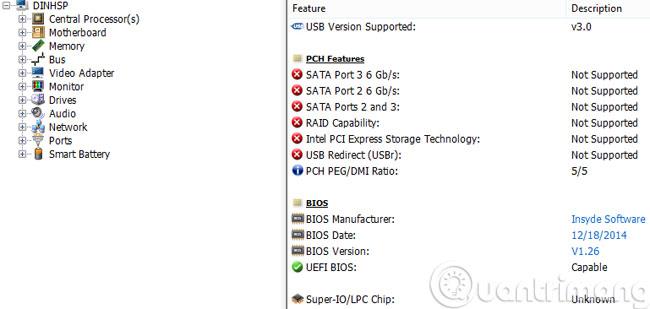
Metoda 2 : Zkontrolujte BIOS
Přejděte do Biosu a podívejte se, zda existují nějaká slova související s podporou UEFI nebo Secure boot, pak tento počítač bude určitě podporovat standard UEFI.
Doufejme, že po přečtení tohoto článku lépe porozumíte standardu UEFI a také zjistíte, podle kterého standardu se váš počítač spouští a zda váš počítač podporuje UEFI?
Bavit se!